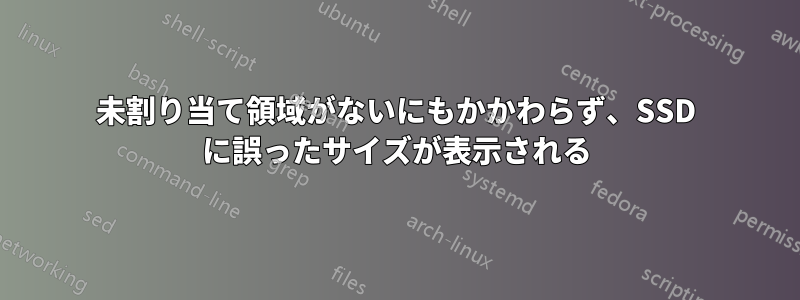
私は 120 GB の SSD を持っており、最近 Clonezilla のデバイス間クローンを使用して 250 GB の SSD にコピーしました。クローンは問題なく動作し、以前のパーティションはすべて新しい SSD に正常にクローンされました。
ただし、このクローン作成後、ドライブには未割り当て領域はなく、120 GB のパーティションのみが存在するようです。
Windows ディスク管理では、ディスクが 111.79 GB であると報告されており、未割り当て領域はありません。ドライブの「ボリューム」タブでも同様です。
ドライブは 250 GB の Samsung SSD として正しく識別されていますが、全容量が認識されていません。
MiniTool Partition Wizard などのツールを使用して、不足している領域を「認識」しようとしましたが、失敗しました。
答え1
私はその通り256 GB SSD を 512 GB SSD にクローンした後も同じ問題が発生します。
解決しましたまったくの偶然Windows のディスクとボリュームの管理に関連するあらゆることを必死に試しながら、diskpart.exe を使用します。
- 起動する
diskpart.exe SELECT DISK n(n — 新しいディスク番号。LIST DISKコマンドを使用して番号を検索します)SELECT VOLUME n(ここでnはどれでも 問題のあるディスク上にあるボリューム。LIST VOLUMEコマンドを使用して見つけます)EXTEND(パラメータなし)
これで、Windows ディスク管理で未割り当て領域がすべて表示され、既存のボリュームを拡張したり、新しいボリュームを追加したりできるようになります。
何が問題だったのかまだ分かりませんが、まあ、もう問題は解決しましたから、誰が気にするかですね。
答え2
ちょうど同じ問題が発生しました (私の場合は 1TB から 2TB HDD にクローンを作成しています。HDD と SSD に違いはないと思います)。
解決策を見つけました(少なくとも私の場合はうまくいきました)。
- 減少/パーティションのボリュームを縮小します(1GBのみ)
- 未割り当てのボリュームの合計が表示されます。
HDD 管理にはサードパーティの無料ソフトウェアを使用しましたが、Windows に組み込まれているディスク マネージャーでも機能するはずです。
答え3
256GB の Samsung SSD が全容量を表示しない (111GB の容量しか表示されなかった) という同様の問題が発生しました。
ディスク管理>ボリュームの削除に移動しました
次にボリュームを再作成します。
256GB のフル容量が利用可能になりました。
同様の問題を抱えている人の助けになれば幸いです


